Googles Chrome OS har varit här länge men det har nyligen börjat få en meningsfull dragkraft. Vad med Chromebooks som outsellerar Mac-datorer för första gången nyligen i USA För att bygga på fart, meddelade Google vid sin I / O-konferens tidigare i år att det kommer att föra Play Store till Chrome OS, vilket innebär att Chromebook-användare kommer att kunna att njuta av miljontals Android-appar. Jo, Google har blivit sant för sitt löfte och har släppt Chrome OS alpha-versionen 53, som följer med appen Google Play Butik.
Tyvärr är den nya uppdateringen av Chrome OS endast tillgänglig för Asus Chromebook Flip från och med nu men vi kan förvänta oss att det snart kommer till andra Chromebooks. Så om du har en Chromebook som stöds kan du få en Play Store på din enhet:
Byt till utvecklarkanalen för att få Play Store
Chrome OS 53-alfaversionen är en uppdatering av utvecklaren just nu, så du måste byta din Chromebook från Stabil till utvecklerkanal. Så här gör du det:
Obs! Växla till utvecklarkanalen på din Chromebook bara om du vill ha en smak av de senaste uppdateringarna av Chrome OS alpha eftersom prestanda i den här kanalen kan vara ganska instabil .
1. Gå till Chromebook-inställningar och klicka på " Om Chrome OS " -knappen längst upp.
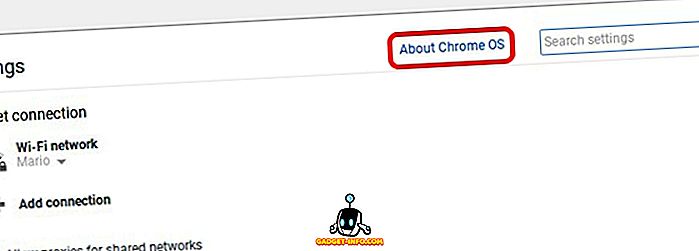
2. Klicka sedan på knappen " Mer info ... ".
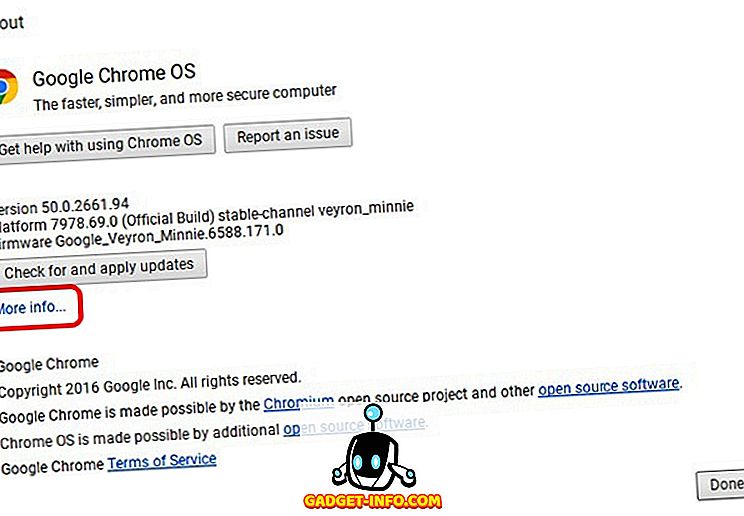
3. På nästa sida, klicka på " Ändra kanal ".
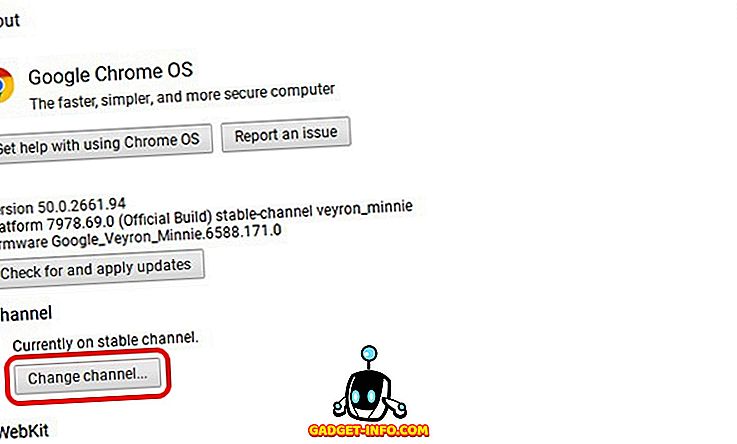
4. Välj " Utvecklare - instabil ".
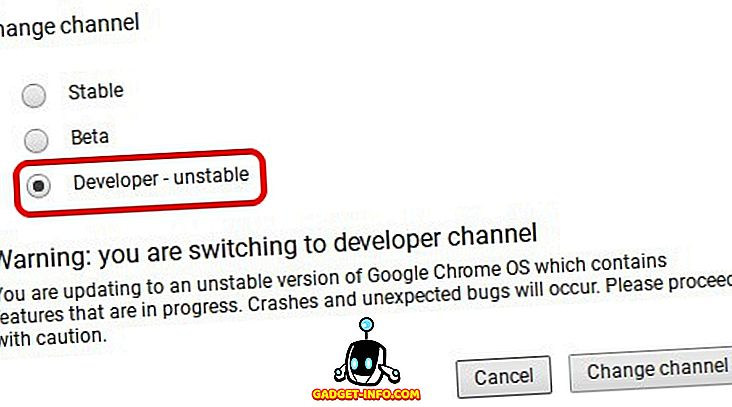
5. Så snart du ändrar kanalen till utvecklaren startar Chrome OS nedladdning av den senaste utvecklingskanalens Chrome OS-byggnad.
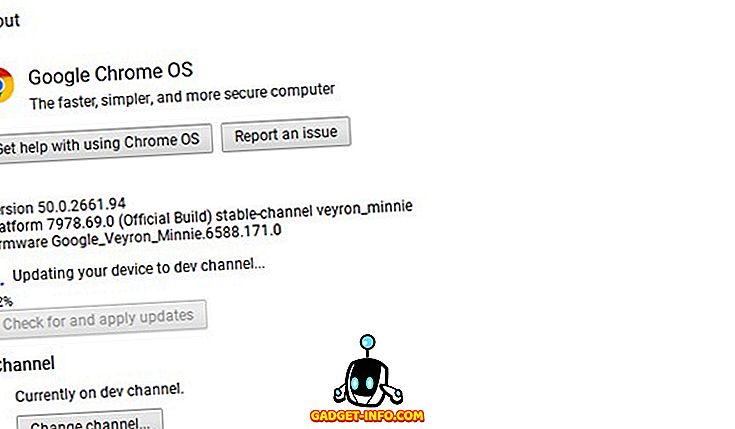
6. När nedladdningen är klar hittar du en " Starta om uppdatering " -knappen i statusområdet. Klicka på knappen för att starta om enheten. När du har startat om Chromebook hittar du en Play Store-ikon i den nedre hyllan.
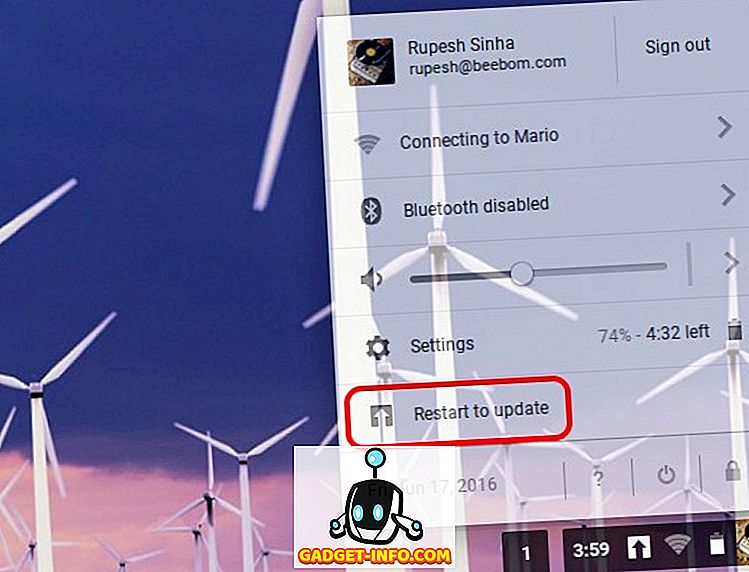
Ställ in Play Store och kör Android-appar på din Chromebook
När du försöker öppna Play Butik på din Chromebook för första gången märker du att den inte öppnas. Tja, du måste först aktivera Android-appar i Chrome OS-inställningar för att börja använda det. För att göra det, gå bara till Inställningar och kolla " Aktivera Android-appar att köra på din Chromebook ".
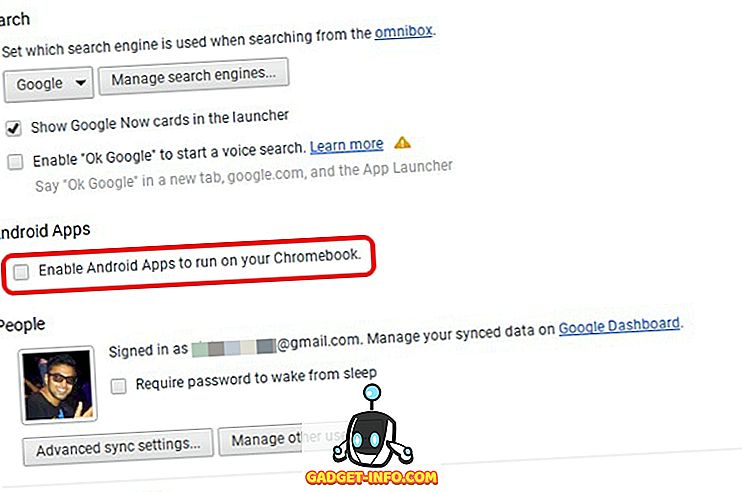
Obs! Du måste vara inloggad på Chromebooks administratörskonto för att aktivera det här alternativet och köra Android-appar.
När du är klar kan du klicka på ikonen Play Butik och ställa in den, som du skulle på en helt ny Android-enhet. Efter installationen bör Play Store öppna och du kan börja installera appar.
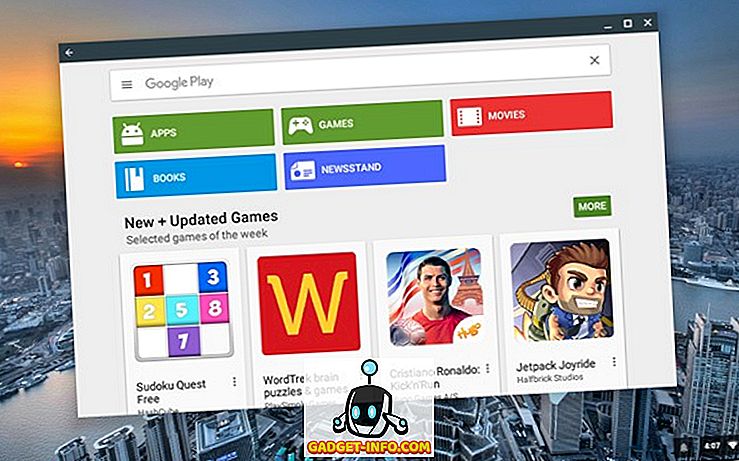
Viktiga Takeaways från det första Play Store-laddade Chrome OS-utgåvan
- Endast appar med Tablet-gränssnitt finns tillgängliga för nedladdning i Play Butik.
- Du kan kontrollera Android App-inställningar genom att gå till Chrome OS Inställningar och klicka på "App Settings" i avsnittet Android Apps.
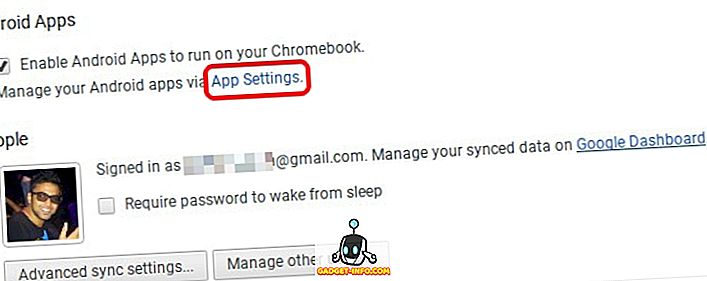
- På sidan App Settings öppnas en inställningssida som liknar vad vi har väntat från Android och det låter dig hantera appar. Den anser också att Chromebook är en Android-surfplatta som kör Android 6.0 .
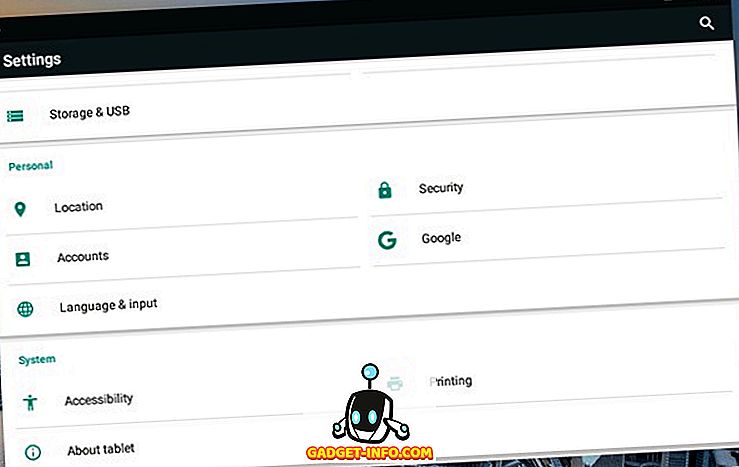
- Du kan till och med slå på "Tillåt installation från okända källor" för att installera appar från APK-filer.
- Apparna körs bara i ett enda fast fönsterläge eller fullskärm och det går inte att ändra storlek på dem. Men du kan flytta dem runt.
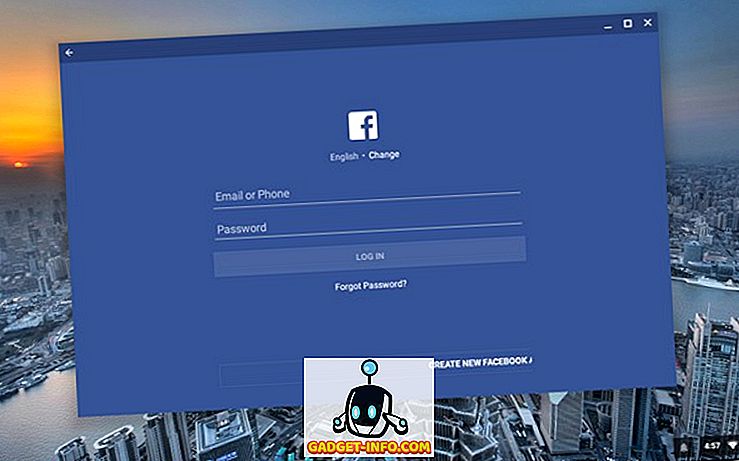
- Medan de flesta appar och spel fungerar bra på Chromebook fungerar vissa spel, som kräver att du lutar för spelning, inte fungerar.
Klar för att köra Android-appar och -spel på din Chromebook?
Jo, Google Play Butik och Android-appar har äntligen kommit på Chromebook och medan det bara har kommit fram till en enda enhet, känns det redan som ett stort steg för Chrome OS. Så prova den nya uppdateringen av Chrome OS om du har en Chromebook Flip och låt oss veta vad du tycker i kommentarfältet nedan. Människor med andra Chromebooks, oroa dig inte, du ska få Play Store-uppdateringen senare i år. Du kan kolla listan över Chromebooks som kommer att få Play Store-uppdateringen. Om du bara inte kan vänta finns det andra sätt att köra Android-appar på Chromebook.









